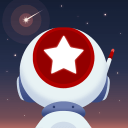在创建演示文稿时,图片的使用无疑能够极大地增强信息的传达效果,使内容更加生动、直观。无论是商业汇报、教育培训还是个人分享,掌握在powerpoint(ppt)中高效插入图片的技巧都至关重要。本文将带你一步步了解如何在ppt演示文稿中轻松插入图片,让你的演示文稿脱颖而出。
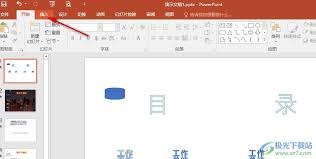
一、准备工作
在开始之前,确保你已有想要插入的图片文件。这些图片可以是jpeg、png、bmp等格式,根据图片质量和透明度需求选择合适的格式。同时,打开你的ppt文件,准备好进行编辑。

二、直接插入图片
- 选择幻灯片:在左侧的“幻灯片”窗格中,点击你想要插入图片的幻灯片。
- 打开插入菜单:在ppt顶部的菜单栏中,点击“插入”选项卡。
- 选择图片:在“插入”菜单下,点击“图片”按钮。这会弹出一个下拉菜单,你可以选择“此设备”来从本地计算机中选择图片,或者使用“在线图片”搜索并插入网络上的图片。
- 调整图片大小和位置:图片插入后,你可以通过拖动图片的边角来调整其大小,或者点击并拖动图片来改变其位置。
三、利用形状裁剪图片
为了让图片更加贴合演示主题,你可以使用ppt的形状裁剪功能。
- 选中图片:点击你想要裁剪的图片。
- 打开格式选项卡:ppt顶部会自动出现“格式”或“图片格式”选项卡。
- 选择裁剪工具:在“格式”选项卡下,点击“裁剪”按钮,你可以选择预设的裁剪形状,或者手动绘制裁剪区域。
- 调整裁剪效果:拖动裁剪框的边或角来调整裁剪区域,直到满意为止。
四、应用艺术效果
通过应用艺术效果,你可以让图片看起来更加独特和专业。
- 选中图片:同样,先点击你想要应用艺术效果的图片。
- 打开艺术效果选项:在“格式”选项卡下,找到并点击“艺术效果”按钮。
- 选择效果:在弹出的艺术效果库中,浏览并选择你喜欢的效果,如铅笔素描、水彩画等。
- 微调效果参数:部分艺术效果允许你进一步调整参数,如亮度、对比度或粗糙度,以达到最佳视觉效果。

五、图片排版与布局
良好的图片排版能够提升整个幻灯片的视觉层次。
- 使用对齐工具:选中多张图片后,利用“格式”选项卡下的对齐工具,如左对齐、右对齐、居中对齐等,确保图片排列整齐。
- 应用布局模板:在“插入”选项卡下,点击“smartart”或“图片库”选项,选择合适的布局模板,快速创建专业的图片展示区域。
- 添加文字说明:别忘了在图片旁边或下方添加简洁的文字说明,帮助观众更好地理解图片内容。
六、保存与分享
完成所有编辑后,别忘了保存你的ppt文件。此外,根据需要,你可以将演示文稿导出为pdf、视频或其他格式,便于在不同平台上分享。
通过以上步骤,你不仅能够轻松地在ppt中插入图片,还能通过艺术效果和排版技巧,让图片成为你演示文稿中的亮点。希望这篇指南能帮助你制作出更加吸引人的演示文稿!